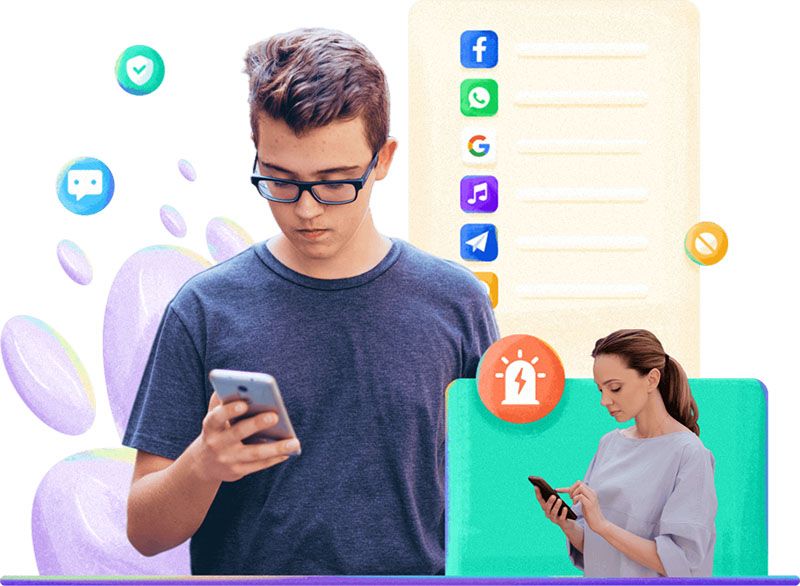MindMaster di Wondershare è uno strumento che consente di creare un'ampia varietà di mappe mentali, diagrammi che utilizzano nodi ed elementi visivi colorati per rappresentare concetti, idee, parole, attività, informazioni e tanto altro ancora.
Una mappa mentale è una rappresentazione grafica dei processi di pensiero che consente di sfruttare la memoria visiva per collegare e ricordare concetti e informazioni e massimizzare l'efficienza in fase di progettazione. Questi diagrammi utilizzano nodi e altri elementi visivi colorati, quali clipart e segni, per rappresentare concetti, idee, parole, attività, informazioni e tanto altro ancora. In questo modo, è possibile avere una visione chiara di come cose diverse siano correlate fra loro e servirsene per brainstorming, risoluzione di problemi, analisi razionale, prendere decisioni, pianificazione, raccolta di appunti o presentazioni pubbliche.
Se siete alle prime armi, per disegnare velocemente una mappa mentale di qualità potete utilizzare MindMaster, software professionale, versatile e disponibile su Windows, macOS, Linux, browser Google Chrome, iOS e Android, che offre tantissime possibilità di personalizzazione. Infatti, oltre alla tradizionale mappa radiale, sono presenti anche diagrammi ad albero, a lisca di pesce, sequenza temporale, mappa a settori, circolare e a bolle, con 33 temi predefiniti, oltre 700 clipart per la decorazione e tanti strumenti per modificare il colore dello sfondo, la linea esterna e quelle di connessione, nonché la forma delle caselle. Per maggiore chiarezza e precisione, la vostra mappa potrà poi essere arricchita con callout, relazioni, riepiloghi, segni, note, collegamenti ipertestuali e tanto altro.
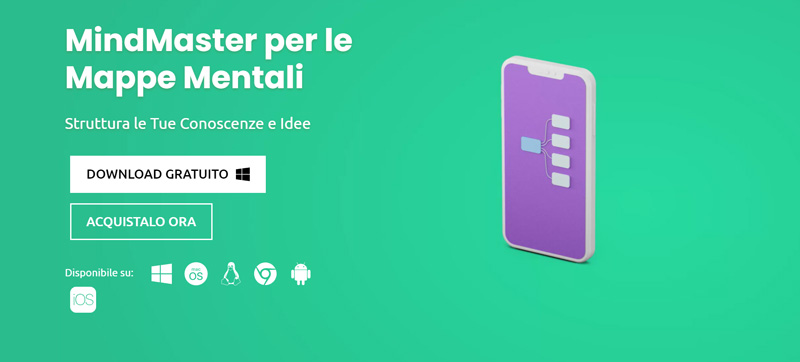
La modalità brainstorming, inoltre, vi permette di raccogliere facilmente le idee durante un lavoro di gruppo: basta adoperare colori diversi per registrare ogni idea nell'apposito riquadro e successivamente trascinarla in quello adiacente per generare una mappa mentale. MindMaster può essere utilizzato anche per tenere traccia delle date di inizio e fine dei propri progetti e dei relativi progressi in tempo reale attraverso la modalità Gantt, nonché per le presentazioni in PowerPoint sia a schermo intero che in slideshow. Il fatto che sia un software multipiattaforma facilita la visualizzazione ed il salvataggio su tutti i dispositivi e permette di apportare rapide modifiche ovunque vi troviate. Al termine delle vostre creazioni, potrete decidere di esportare le vostre mappe mentali in formato Office, PDF, Evernote e altri file grafici e condividerle su Facebook e Twitter tramite link html.
Ecco alcuni esempi pratici in cui è ottimale affidarsi a MindMaster:
- Per la realizzazione di mappe di allenamento aziendale che consentono di esplorare soluzioni per aumentare le vendite
- Per i piani dei corsi di studio e dare una chiara rappresentazione agli studenti di cosa debbano studiare
- Per i piani di matrimonio ed ottenere un quadro chiaro di costi, lista degli invitati e fasi della cerimonia
- Per pianificare le attività, in modo tale che tutti i compiti siano ben suddivisi
Così come Edraw Max, software per la realizzazione di grafici e diagrammi, anche MindMaster è un prodotto di Wondershare e, benché siano piuttosto simili, il primo è uno strumento maggiormente dedicato ai professionisti di ogni settore, mentre il secondo si rivolge specificamente agli utenti che vogliono creare mappe mentali stimolandone la creatività.
Anche in questo caso prima di acquistare la versione a pagamento, potete scaricare e installare la versione gratuita cliccando su Download Gratuito sulla pagina ufficiale del prodotto ed eseguendo il file scaricato. Il processo di installazione su Windows è rapidissimo e basta scegliere la lingua italiana, indicare il percorso, attendere pochi secondi e cliccare su Inizia Ora per avviare il programma. Rispetto alla versione Pro, le strutture disponibili sono 4 e non 12, i temi disponibili sono soltanto 6, sono assenti le funzioni avanzate come slideshow, modalità Gantt e brainstorming, si possono creare soltanto due pagine per ogni file e non è possibile esportare il progetto nei formati Office, PDF, SVG, HTML.
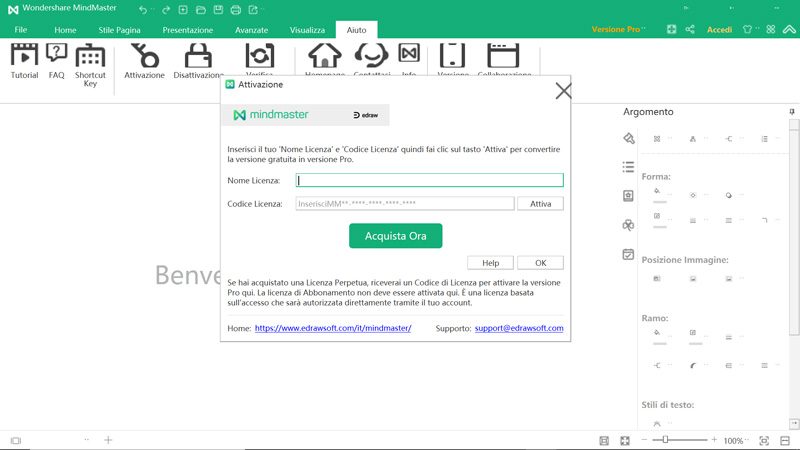
Per acquistarlo, potrete optare per un abbonamento aziendale, per studenti e individuale, quest'ultimo così suddiviso:
- Annuale (per tutte le piattaforme desktop e mobile) a 49€, con accesso completo a tutte le funzioni, 1GB di spazio gratuito sul cloud, collaborazione in tempo reale e 12 mesi di supporto tecnico
- Biennale (solo per desktop) a 79€, con accesso completo a tutte le funzioni e 2 anni di aggiornamenti gratuiti e supporto tecnico
- Permanente (per tutte le piattaforme desktop e mobile) a 99€, con accesso completo a tutte le funzioni, 10 GB di spazio gratuito sul cloud, collaborazione in tempo reale e supporto tecnico illimitato.
Come per Edraw Max, Wondershare vi offre la garanzia di rimborso entro 30 giorni dall'acquisto. Una volta acquistato l'abbonamento, riceverete per email la chiave di licenza che potrete inserire direttamente dal menù di MindMaster cliccando su Aiuto > Attivazione, digitando il nome dell'acquirente, il codice e cliccando su Attiva.
Guida: come utilizzare MindMaster
Al primo avvio di MindMaster, vi troverete nella sezione Nuovo in cui potete selezionare uno dei modelli disponibili per la realizzazione e la personalizzazione della vostra mappa mentale, scegliendo fra radiale, destra, circolare, a bolla, settoriale, ad albero, organigramma, a lisca di pesce (destra e sinistra) e sequenza temporale (orizzontale, verticale e non lineare). In alternativa, nella sezione Esempi Locali, troverete le miniature di tantissime mappe preimpostate che potranno essere riutilizzare o vi forniranno qualche idea per realizzarne una da zero.
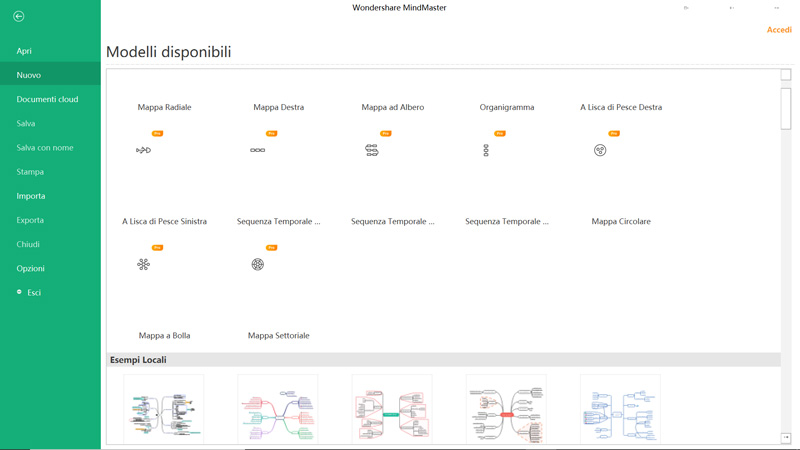
Scelto il modello o la miniatura di vostro interesse, dovrete cliccarci sopra due volte per iniziare la creazione. Nella pagina che si aprirà troverete:
- la tela su cui dovrete disegnare e modificare la vostra mappa
- la barra di stato che indica la pagina ed il livello di zoom
- la barra degli strumenti ad accesso rapido contenente comandi come Undo/Redo, Nuovo, Apri, Salva, Stampa ed Esporta
- la barra multifunzione, costituita a sua volta dalle tab:
- Home: per inserire argomenti, relazioni, callout, segni, clipart, immagini, formule, collegamenti ipertestuali, allegati, note, commenti o tag nelle mappe mentali. Puoi anche regolare il layout della mappa, numerare gli argomenti e impostare distanze orizzontali o verticali tra i rami
- Stile Pagina: per selezionare un tema, creare un tema personalizzato, scegliere i caratteri e i colori del tema. Puoi anche scegliere stili arcobaleno, dare alla tua mappa mentale l'aspetto di un disegno a mano libera, modificare o rimuovere sfondi e inserire le filigrane
- Presentazione: per creare diapositive manualmente o generarne automaticamente. Potrete modificare o rimuovere qualsiasi contenuto nelle pagine delle diapositive. Una volta terminato, visualizzate in anteprima il lavoro a schermo intero, quindi esportatelo in PPT o stampatelo. In alternativa, potete scegliere di scorrere la mappa mentale argomento per argomento o ramo per ramo
- Avanzate: per creare, modificare ed esportare diagrammi di Gantt in base alla mappa mentale. È possibile abilitare le funzioni Trova e sostituisci e Controllo ortografico o aggiungere simboli. In caso di situazioni impreviste (ad es. spegnimento del laptop), File Recovery vi aiuterà a salvare il lavoro. Al momento, MindMaster supporta l'impostazione delle password per i documenti
- Visualizza: mostra diverse opzioni di visualizzazione per il vostro lavoro. Potete visualizzare le mappe su diversi livelli o concentrarvi su un singolo argomento o ramo. Inoltre, potete ingrandire o ridurre le dimensioni delle mappe ed adattarle alla tela.
- Aiuto: per consultare guide correlate, Tutorial, FAQ, Contattaci e Tasti di scelta rapida. Ci sono anche i pulsanti per l'attivazione del software, la disattivazione e il controllo degli aggiornamenti. C'è anche l'accesso rapido alla versione mobile di MindMaster e alla collaborazione online
- il riquadro contestuale che contiene tutti i simboli e gli strumenti per colorare la mappa e formattare il testo in essa contenuto:
- Formato: dal quale è possibile modificare parti differenti, come il formato della pagina, del contenuto e così via. Qui è possibile personalizzare lo stile degli oggetti selezionati
- Struttura: per vedere le mappe in modalità struttura. Nell'angolo in alto a destra ci sono i pulsanti per esportare in PDF, Word, Excel o PPT
- Mark: qui potete vedere i simboli comunemente usati per le mappe mentali raccolti nelle categorie Priorità, Avanzamento, Volto, Freccia, Bandiera, Stella e Simbolo
- Clipart: dove ottenere un gran numero di simboli e icone disegnati in modo originale per decorare le mappe mentali. Potete navigare per categoria o cercare i vostri preferiti nella casella di ricerca in alto.
- Attività: qui è possibile aggiungere informazioni come date di inizio e fine, durata, risorse, priorità e avanzamento. Potete anche passare alla visualizzazione Gantt facendo clic sul pulsante Gantt.
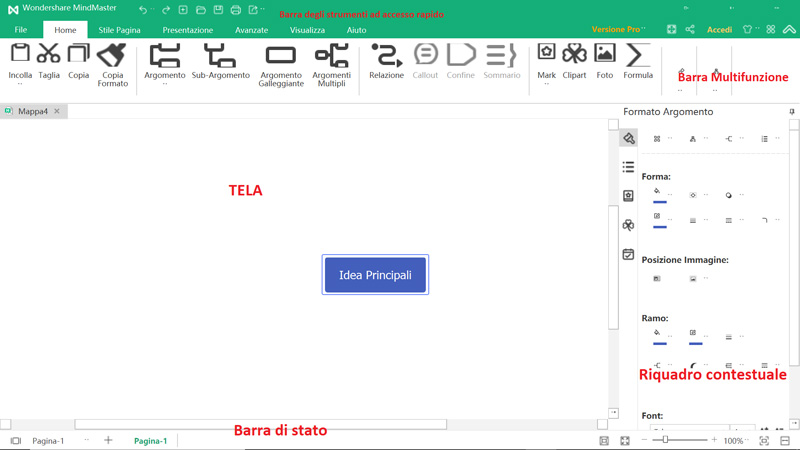
Se avete già le idee chiare e volete un disegno personalizzato, fate un doppio click su una delle 12 icone che rappresentano i modelli disponibili di mappe mentali oppure cliccate su Nuovo nella barra degli strumenti ad accesso rapido e si aprirà un nuovo documento vuoto con il nodo centrale aperto nell'area di lavoro. Utilizzate la scheda Home per inserire diversi argomenti al di sotto dell'idea principale, sfruttando la possibilità di poter modificare il testo e lo stile con gli strumenti di formattazione disponibili.

MindMaster supporta anche l'aggiunta di più pagine in un singolo documento: cliccate sull'icona + situata in basso nella barra di stato per aggiungere tutte quelle che volete. Cliccando col pulsante destro del mouse sul nome della pagina, potrete poi rinominarla o copiarla. Inoltre, con un click sul pulsante di anteprima che si trova in basso a sinistra, potrete visualizzare la miniatura di tutte le pagine all'interno di un pannello che apparirà sul lato sinistro.
Se invece non vi sentite particolarmente creativi o non avete esperienza nella costruzione di una mappa mentale, utilizzate uno dei modelli preimpostati: potrete aprirne uno dei tanti presenti con un doppio click ed iniziare a modificarlo secondo le vostre necessità.